Aeromouse ແມ່ນອຸປະກອນສໍາລັບການຄວບຄຸມຫ່າງໄກສອກຫຼີກຂອງອຸປະກອນ “smart”. ທາງດ້ານເຕັກນິກ, ນີ້ແມ່ນການຄວບຄຸມຫ່າງໄກສອກຫຼີກ, ແຕ່ມີ gyroscope ປະສົມປະສານ, ເນື່ອງຈາກອຸປະກອນ “ອ່ານ” ຕໍາແຫນ່ງຂອງມັນຢູ່ໃນອາວະກາດແລະປ່ຽນເປັນສັນຍານດິຈິຕອນ. ນັ້ນແມ່ນ, ພຽງແຕ່ຍ້າຍການຄວບຄຸມຫ່າງໄກສອກຫຼີກດັ່ງກ່າວຢູ່ໃນອາກາດ, ຕົວຢ່າງເຊັ່ນ, ຜູ້ໃຊ້ສາມາດຄວບຄຸມຕົວກະພິບຫນູໃນຫນ້າຈໍ. ສ່ວນຫຼາຍມັກ, ເມົາສ໌ອາກາດແມ່ນໃຊ້ປະສົມປະສານກັບ ກ່ອງຕັ້ງຢູ່ເທິງສຸດ ແລະໂທລະທັດທີ່ທັນສະໄຫມທີ່ມີ Smart TV ໃນຕົວ.
- ຂໍ້ມູນທາງດ້ານວິຊາການທົ່ວໄປກ່ຽວກັບຫນູທາງອາກາດ – ການຄວບຄຸມຫ່າງໄກສອກຫຼີກ smart smart ທີ່ມີ keyboard ແລະ gyroscope
- ຂໍ້ໄດ້ປຽບຂອງເມົາສ໌ອາກາດຫຼາຍກວ່າການຄວບຄຸມໄລຍະໄກແບບດັ້ງເດີມ
- ວິທີເລືອກເມົາສ໌ອາກາດສຳລັບກ່ອງຕັ້ງເທິງ ຫຼື Smart TV
- ວິທີການເຊື່ອມຕໍ່ປືນລົມກັບໂທລະພາບຫຼືກ່ອງຕັ້ງເທິງ
- ວິທີການເຊື່ອມຕໍ່ຫນູທາງອາກາດກັບໂທລະສັບ
- Air Mouse Gyro Calibration
- ກໍລະນີທີ່ໃຊ້ Air Mouse
ຂໍ້ມູນທາງດ້ານວິຊາການທົ່ວໄປກ່ຽວກັບຫນູທາງອາກາດ – ການຄວບຄຸມຫ່າງໄກສອກຫຼີກ smart smart ທີ່ມີ keyboard ແລະ gyroscope
ຄວາມແຕກຕ່າງທີ່ ສຳ ຄັນລະຫວ່າງເມົາສ໌ທາງອາກາດແລະການຄວບຄຸມໄລຍະໄກແບບ ທຳ ມະດາແມ່ນແນ່ນອນວ່າມີ gyroscope. ເຊັນເຊີດັ່ງກ່າວໄດ້ຖືກຕິດຕັ້ງຢູ່ໃນໂທລະສັບສະຫຼາດທີ່ທັນສະໄຫມ. ມັນເປັນທີ່ຊັດເຈນຍ້ອນ gyroscope ວ່າເມື່ອທ່ານເປີດໂທລະສັບໃນຫນ້າຈໍ, ທິດທາງຂອງຮູບພາບຈະປ່ຽນແປງ. ແຕ່ຖ້າຫາກວ່າໂທລະສັບສະຫຼາດມີເຊັນເຊີ 4 ຫຼື 8 ຕໍາແຫນ່ງ, ຫຼັງຈາກນັ້ນໃນຫນູທາງອາກາດມັນແມ່ນເຊັນເຊີຫຼາຍຕໍາແຫນ່ງທີ່ກວດພົບເຖິງແມ່ນວ່າການເຄື່ອນໄຫວເລັກນ້ອຍໃນອາວະກາດຫຼືການປ່ຽນແປງຂອງມຸມ inclination. ແລະ gyroscope ເຮັດວຽກ, ຕາມກົດລະບຽບ, ໂດຍກໍານົດພາກສະຫນາມແມ່ເຫຼັກຂອງໂລກ. ແລະເພື່ອເຊື່ອມຕໍ່ກັບຕູ້ໂທລະພາບຫຼື Smart TV ໃນຫນູອາກາດ, ສອງທາງເລືອກການເຊື່ອມຕໍ່ໄດ້ຖືກນໍາໃຊ້ຫຼາຍທີ່ສຸດ:
ແຕ່ຖ້າຫາກວ່າໂທລະສັບສະຫຼາດມີເຊັນເຊີ 4 ຫຼື 8 ຕໍາແຫນ່ງ, ຫຼັງຈາກນັ້ນໃນຫນູທາງອາກາດມັນແມ່ນເຊັນເຊີຫຼາຍຕໍາແຫນ່ງທີ່ກວດພົບເຖິງແມ່ນວ່າການເຄື່ອນໄຫວເລັກນ້ອຍໃນອາວະກາດຫຼືການປ່ຽນແປງຂອງມຸມ inclination. ແລະ gyroscope ເຮັດວຽກ, ຕາມກົດລະບຽບ, ໂດຍກໍານົດພາກສະຫນາມແມ່ເຫຼັກຂອງໂລກ. ແລະເພື່ອເຊື່ອມຕໍ່ກັບຕູ້ໂທລະພາບຫຼື Smart TV ໃນຫນູອາກາດ, ສອງທາງເລືອກການເຊື່ອມຕໍ່ໄດ້ຖືກນໍາໃຊ້ຫຼາຍທີ່ສຸດ:
- ໂດຍ Bluetooth . ປະໂຫຍດຕົ້ນຕໍຂອງທາງເລືອກນີ້ແມ່ນວ່າບໍ່ຈໍາເປັນຕ້ອງເຊື່ອມຕໍ່ອະແດບເຕີເພີ່ມເຕີມໃດໆ. ເກືອບ 99% ຂອງກ່ອງ Android TV ແລະ Smart TV ທັງໝົດມີໂມດູນ BlueTooth ຢູ່ໃນຕົວແລ້ວ.
- ໂດຍ RF (ຊ່ອງທາງວິທະຍຸ) . ໃນກໍລະນີນີ້, ການເຊື່ອມຕໍ່ແມ່ນເຮັດຜ່ານອະແດບເຕີ RF ພິເສດທີ່ມາພ້ອມກັບຫນູທາງອາກາດ.


ຂໍ້ໄດ້ປຽບຂອງເມົາສ໌ອາກາດຫຼາຍກວ່າການຄວບຄຸມໄລຍະໄກແບບດັ້ງເດີມ
ຄຸນປະໂຫຍດທີ່ສໍາຄັນຂອງ airmouse:
- ການຄວບຄຸມຕົວກະພິບສະດວກໃນຫນ້າຈໍໂທລະພາບ . TV Box ໃນ Android ສາມາດໃຊ້ເປັນ PC ເຕັມຮູບແບບສໍາລັບການທ່ອງເວັບ. ການນໍາໃຊ້ແມ້ກະທັ້ງເປັນຫນູໄຮ້ສາຍແມ່ນບໍ່ສະດວກສະເຫມີໄປ, ເນື່ອງຈາກວ່າມັນຮຽກຮ້ອງໃຫ້ມີພື້ນທີ່ເຮັດວຽກກ້ຽງເປັນພິເສດ. ດັ່ງນັ້ນ, ຫນູທາງອາກາດແມ່ນທາງເລືອກໃນການຄວບຄຸມທີ່ສະດວກທີ່ສຸດ.
- Airblow ສໍາລັບໂທລະພາບແມ່ນ ເຂົ້າກັນໄດ້ກັບອຸປະກອນ Android ແລະ Windows ອື່ນໆ . ອຸປະກອນສາມາດເຊື່ອມຕໍ່ໄດ້ຢ່າງງ່າຍດາຍກັບໂທລະສັບມືຖື, ຄອມພິວເຕີ, Apple TV ແລະແມ້ກະທັ້ງໂປເຈັກເຕີ.
- Multifunctionality . ຣີໂມດ aero ຍັງສາມາດຕິດຕັ້ງໂມດູນແປ້ນພິມສໍາລັບການປ້ອນຂໍ້ຄວາມໄວ. ແລະບາງອັນຍັງມີການຄວບຄຸມໄລຍະໄກທີ່ຈະຊ່ວຍໃຫ້ທ່ານສາມາດຄວບຄຸມອຸປະກອນໂດຍຜ່ານຄໍາສັ່ງສຽງ.
- ການປະຕິບັດ . ເລີ່ມຕົ້ນດ້ວຍ BlueTooth0, ການປະຫຍັດພະລັງງານອັດສະລິຍະໄດ້ຖືກເພີ່ມເຂົ້າໃນມາດຕະຖານການໂອນຂໍ້ມູນນີ້. ດ້ວຍເຫດນີ້, ແບດເຕີຣີ້ຫຼືເຄື່ອງສະສົມຈະໃຊ້ໄດ້ຢ່າງຫນ້ອຍ 100 ຊົ່ວໂມງ. ແລະທ່ານບໍ່ຈໍາເປັນຕ້ອງເປີດ / ປິດການຄວບຄຸມໄລຍະໄກ airmouse.
- ຄວາມຄ່ອງແຄ້ວ . ຣີໂໝດແມ່ນເຂົ້າກັນໄດ້ກັບອຸປະກອນທີ່ຫຼາກຫຼາຍດ້ວຍໂມດູນ BlueTooth. ແລະຢູ່ໃນທີ່ປະທັບຂອງເຊັນເຊີອິນຟາເລດ, ຫນູອາກາດສາມາດໃຊ້ເພື່ອຄັດລອກສັນຍານຂອງການຄວບຄຸມໄລຍະໄກຕົ້ນຕໍ (ຮູບແບບ “ການຮຽນຮູ້”).
- ຫນູອາກາດ ສາມາດໃຊ້ເປັນ gamepad ເຕັມປ່ຽມ . ເໝາະສຳລັບເກມທຳມະດາທີ່ຕິດຕັ້ງຈາກ Google Play ຫາ Android TV.

ເມົ້າ aero ແລ່ນດ້ວຍຊິບທີ່ມີພະລັງທີ່ຊ່ວຍໃຫ້ມັນສາມາດໃຊ້ເປັນເກມແພັກໄດ້ - airmouse ບໍ່ຈໍາເປັນຕ້ອງໄດ້ຊີ້ໄປທີ່ໂທລະພາບຫຼືກ່ອງຕັ້ງເທິງເພື່ອຄວບຄຸມມັນ . ການສົ່ງສັນຍານທີ່ຫມັ້ນຄົງແມ່ນສະຫນອງໃຫ້ຢູ່ໃນໄລຍະທາງສູງເຖິງ 10 ແມັດ.
ວິທີເລືອກເມົາສ໌ອາກາດສຳລັບກ່ອງຕັ້ງເທິງ ຫຼື Smart TV
ຜູ້ຜະລິດເຊັ່ນ Samsung, LG, Sharp, Sony ຜະລິດການຄວບຄຸມໄລຍະໄກດ້ວຍ gyroscope ສໍາລັບໂທລະພາບທີ່ທັນສະໄຫມສ່ວນໃຫຍ່ຂອງພວກເຂົາ. ແຕ່ທ່ານຕ້ອງຊື້ພວກມັນແຍກຕ່າງຫາກ, ແລະລາຄາສະເລ່ຍສໍາລັບອຸປະກອນດັ່ງກ່າວແມ່ນຈາກ $ 50 ແລະສູງກວ່າ. ແລະການຄວບຄຸມຫ່າງໄກສອກຫຼີກດັ່ງກ່າວແມ່ນເຫມາະສົມກັບອຸປະກອນຂອງຍີ່ຫໍ້ທີ່ມີຊື່ດຽວກັນເທົ່ານັ້ນ. ສໍາລັບຕົວຢ່າງ, ຫນູອາກາດ MX3 manipulator ຈະມີລາຄາຖືກກວ່າຄໍາສັ່ງຂອງຂະຫນາດ (ຈາກ $ 15) ແລະເຂົ້າກັນໄດ້ກັບ Smart TV ໃດທີ່ມີອະແດບເຕີ USB (ການສົ່ງສັນຍານຜ່ານຊ່ອງວິທະຍຸ). ແລະມັນມີ gyroscope ທີ່ຖືກຕ້ອງກວ່າ, ເຊັ່ນດຽວກັນກັບປຸ່ມກົດຕົວເລກປະສົມປະສານ, ມີເຊັນເຊີ IrDA, ສະຫນັບສະຫນູນການປ້ອນຂໍ້ມູນສຽງ. ເຂົ້າກັນໄດ້ບໍ່ພຽງແຕ່ກັບ Android, ແຕ່ຍັງລະບົບ Maemo (ຕິດຕັ້ງຢູ່ໃນ Smart TVs ຂອງລຸ້ນທໍາອິດ). Air Mouse G10Sຕໍ່ກັບຫນູອັດສະລິຍະ Air Mouse T2 – ການປຽບທຽບວິດີໂອຂອງຣີໂມດອັດສະລິຍະສຳລັບໂທລະພາບ Smart: https://youtu.be/8AG9fkoilwQ ຄຸນະພາບລາຄາ):
- Air Mouse T2 . ການເຊື່ອມຕໍ່ໂດຍຊ່ອງທາງວິທະຍຸ. ບໍ່ມີແປ້ນພິມ, ມັນສາມາດຖືກນໍາໃຊ້ເປັນຕົວຊີ້ທາງໄກ. ການຫມູນໃຊ້ແມ່ນເຂົ້າກັນໄດ້ກັບການແຈກຢາຍ Android, Windows ແລະ Linux.

- Air Mouse i9 . ມັນເປັນການດັດແປງແບບພິເສດຂອງ T2. ຂໍ້ມູນຈໍາເພາະແມ່ນຄ້າຍຄືກັນ, ຄວາມແຕກຕ່າງພຽງແຕ່ມີແປ້ນພິມ. ມັນຍັງຖືກຈັດສົ່ງຢ່າງເປັນທາງການກັບບັນດາປະເທດຂອງອະດີດ CIS, ນັ້ນແມ່ນ, ຮູບແບບລັດເຊຍໄດ້ຖືກສະຫນອງໃຫ້.

- Rii i28C . Aeromouse, ສະຫນັບສະຫນູນການຄວບຄຸມທັງສອງດ້ວຍການຊ່ວຍເຫຼືອຂອງ gyroscope ແລະຜ່ານກະດານສໍາຜັດ (ຄ້າຍຄືກັນກັບຫຼັກການ touchpad ໃນຄອມພິວເຕີ). ການເຊື່ອມຕໍ່ຍັງຜ່ານອະແດບເຕີ RF. ມັນມີຫມໍ້ໄຟໃນຕົວ 450 mAh ທີ່ສາມາດສາກໄຟຈາກພອດ USB ໃດກໍໄດ້ (ຜ່ານການເຊື່ອມຕໍ່ MicroUSB). ຂໍ້ບົກຜ່ອງພຽງແຕ່ຂອງຫນູອາກາດນີ້ແມ່ນຂະຫນາດຂອງອຸປະກອນແລະການຂາດການປ້ອນຂໍ້ມູນສຽງ. ແຕ່ນີ້ແມ່ນແປ້ນພິມຂະໜາດເຕັມທີ່ມີປຸ່ມຟັງຊັນເພີ່ມເຕີມ (F1-F12).

ເມົ້າອາກາດພ້ອມແປ້ນພິມ - Rii i25A . ບໍ່ເຫມືອນກັບ Rii, i28C ບໍ່ມີແຜງສໍາຜັດ. ແຕ່ແທນທີ່ຈະ, ເຊັນເຊີ infrared ທີ່ສາມາດວາງແຜນໄດ້ແມ່ນສະຫນອງໃຫ້. ນັ້ນແມ່ນ, ຫນູອາກາດນີ້ສາມາດປ່ຽນແທນການຄວບຄຸມຫ່າງໄກສອກຫຼີກທັງຫມົດທີ່ຢູ່ໃນເຮືອນ. ມັນຍັງຖືກເຊື່ອມຕໍ່ຜ່ານຊ່ອງທາງວິທະຍຸ, ນັ້ນແມ່ນ, ຫນຶ່ງພອດ USB ຕ້ອງບໍ່ເສຍຄ່າໃນກ່ອງຕັ້ງເທິງຫຼືໂທລະພາບ. ປະໂຫຍດອີກອັນໜຶ່ງຂອງຮູບແບບນີ້ແມ່ນມີຜົນຜະລິດ 3.5 ມມ ສໍາລັບການເຊື່ອມຕໍ່ຫູຟັງ ແລະສຽງດັງອື່ນໆ. ລະດັບສຽງຍັງສາມາດປັບໄດ້ຈາກຫນູອາກາດ.

Airmouse T2 – airmouse ສໍາລັບ Android set-top boxes, ການທົບທວນຄືນວິດີໂອ: https://youtu.be/SVxAbhtc1JQ
ວິທີການເຊື່ອມຕໍ່ປືນລົມກັບໂທລະພາບຫຼືກ່ອງຕັ້ງເທິງ
ຖ້າການເຊື່ອມຕໍ່ແມ່ນເຮັດຜ່ານອະແດບເຕີ USB ພິເສດ, ຫຼັງຈາກນັ້ນ, ການຊິງໂຄຣໄນຂອງຄອນໂຊນອາກາດກັບກ່ອງຕັ້ງໂທລະທັດຫຼືຊຸດໂທລະທັດແມ່ນມີຄວາມຈໍາເປັນ:
- ເຊື່ອມຕໍ່ອະແດບເຕີກັບພອດ USB.
- ຕິດຕັ້ງແບັດເຕີລີ ຫຼື ແບັດເຕີຣີທີ່ສາມາດສາກໄດ້.
- ລໍຖ້າ 20 – 60 ວິນາທີ.

- ເອົາອະແດັບເຕີ USB ອອກຈາກພອດ USB.
- ເອົາແບດເຕີລີ່ຫຼືແບດເຕີລີ່ອອກຈາກປືນລົມ.
- ກົດປຸ່ມ “OK” ແລະປຸ່ມ “ກັບຄືນ”.
- ໂດຍບໍ່ມີການປ່ອຍປຸ່ມ, ໃສ່ຫມໍ້ໄຟຫຼືສະສົມ.
- ຫຼັງຈາກສັນຍານຂອງໄຟຕົວຊີ້ວັດ, ປ່ອຍປຸ່ມ, ໃສ່ອະແດບເຕີ USB ເຂົ້າໄປໃນພອດຂອງໂທລະພາບຫຼືກ່ອງຕັ້ງເທິງ.
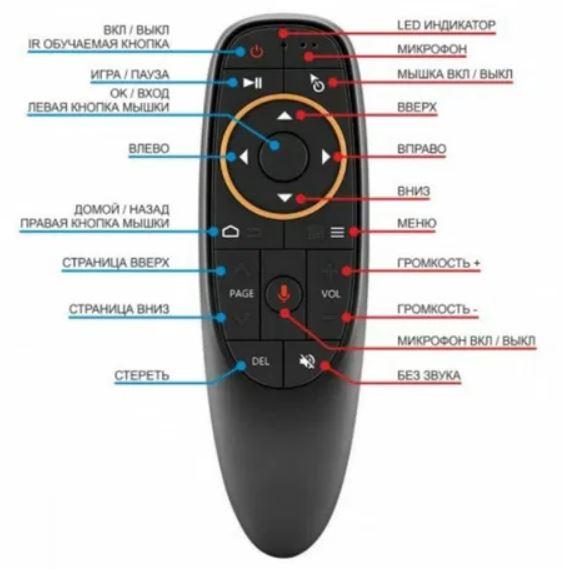
ນອກຈາກນັ້ນ, ທ່ານທໍາອິດຕ້ອງອ່ານຄໍາແນະນໍາສໍາລັບອຸປະກອນ. ບາງລຸ້ນຂອງເມົາສ໌ອາກາດ (ຕົວຢ່າງ: Air Mouse G30S) ໃຊ້ໄດ້ກັບ Android ລຸ້ນ 7 ຂຶ້ນໄປເທົ່ານັ້ນ. ດັ່ງນັ້ນ, ບາງຄັ້ງມັນອາດຈະມີຄວາມຈໍາເປັນທີ່ຈະປັບປຸງຊອບແວໃນໂທລະພາບຫຼືກ່ອງຕັ້ງເທິງ.
Aeromouse ສໍາລັບ PC ແລະ Android TV: https://youtu.be/QKrZUSl8dww
ວິທີການເຊື່ອມຕໍ່ຫນູທາງອາກາດກັບໂທລະສັບ
ຖ້າ Air Mouse ທີ່ຊື້ແມ່ນເຊື່ອມຕໍ່ຜ່ານອະແດບເຕີ USB, ຫຼັງຈາກນັ້ນເພື່ອ synchronize ມັນກັບໂທລະສັບຫຼືແທັບເລັດ Android, ທ່ານຈະຕ້ອງຊື້ສາຍ OTG ຕື່ມອີກ. ນີ້ແມ່ນອະແດັບເຕີຈາກ MicroUSB ຫຼື USB Type-C ໄປຫາພອດ USB ເຕັມ. ໃນໂທລະສັບ Xiaomi, ກ່ອນອື່ນ ໝົດ ທ່ານຕ້ອງເປີດໃຊ້ OTG ໃນການຕັ້ງຄ່າໂທລະສັບສະຫຼາດ. ຕໍ່ໄປ, ເຊື່ອມຕໍ່ອະແດບເຕີແລະລໍຖ້າໃຫ້ມັນ synchronize ອັດຕະໂນມັດກັບການຄວບຄຸມໄລຍະໄກ.
 ການຕັ້ງຄ່າເມົາສ໌ອາກາດ
ການຕັ້ງຄ່າເມົາສ໌ອາກາດ
Air Mouse Gyro Calibration
ໃນເບື້ອງຕົ້ນ, ການຈັດຕໍາແຫນ່ງຂອງຫນູທາງອາກາດໃນອາວະກາດແມ່ນປະຕິບັດເປັນປົກກະຕິ. ແຕ່ຫຼັງຈາກຖອດແບດເຕີລີ່ອອກ, gyroscope ອາດຈະເຮັດວຽກຜິດປົກກະຕິ. ເນື່ອງຈາກວ່ານີ້, ຕົວກະພິບຈະຍ້າຍອອກໄປໃນຫນ້າຈໍໃນເວລາທີ່ບໍ່ມີໃຜຍ້າຍປືນອາກາດ. ຄໍາແນະນໍາການປັບທຽບສໍາລັບອຸປະກອນເຫຼົ່ານີ້ສ່ວນໃຫຍ່ແມ່ນຄ້າຍຄືກັນ:
- ຖອດແບັດເຕີລີ່ ຫຼື ແບດເຕີຣີທີ່ສາມາດສາກໄດ້ອອກຈາກອຸປະກອນ.
- ກົດປຸ່ມຊ້າຍແລະຂວາໃນເວລາດຽວກັນ.
- ໂດຍບໍ່ມີການປ່ອຍປຸ່ມ, ໃສ່ຫມໍ້ໄຟຫຼືສະສົມ, ລໍຖ້າຈົນກ່ວາໄຟຕົວຊີ້ວັດເລີ່ມຕົ້ນ “ກະພິບ”.
- ວາງຫນູອາກາດໃສ່ພື້ນຜິວທີ່ຮາບພຽງ.
- ກົດປຸ່ມ “OK”. ອຸປະກອນຈະປິດເປີດໃໝ່ໂດຍອັດຕະໂນມັດດ້ວຍການຕັ້ງຕຳແໜ່ງໃໝ່.
ຂັ້ນຕອນນີ້ແມ່ນແນະນໍາໃຫ້ປະຕິບັດຢ່າງຫນ້ອຍຫນຶ່ງຄັ້ງໃນທຸກໆ 3 ເດືອນເພື່ອລະດັບຄວາມລົ້ມເຫຼວທີ່ເປັນໄປໄດ້ໃນການດໍາເນີນງານຂອງ gyroscope.
Air Mouse Calibration – ວິດີໂອຄໍາແນະນໍາສໍາລັບການຕັ້ງຄ່າ Air Mouse T2 calirbation smart remote control: https://youtu.be/UmMjwwUwDXY
ກໍລະນີທີ່ໃຊ້ Air Mouse
ການນໍາໃຊ້ທົ່ວໄປທີ່ສຸດສໍາລັບການທີ່ຫນູອາກາດສາມາດເປັນປະໂຫຍດແມ່ນ:
- ການ ທ່ອງເວັບ . ສໍາລັບກ່ອງຕັ້ງເທິງແລະໂທລະພາບອັດສະລິຍະ, ຕົວທ່ອງເວັບທີ່ສົມບູນແບບທີ່ສະຫນັບສະຫນູນ HTML ໄດ້ຖືກພັດທະນາມາດົນແລ້ວ. ແຕ່ການທ່ອງເວັບໂດຍໃຊ້ປຸ່ມຕໍາແຫນ່ງໃນການຄວບຄຸມຫ່າງໄກສອກຫຼີກແມ່ນບໍ່ສະດວກທີ່ສຸດ. ຫນູອາກາດແມ່ນດີເລີດສໍາລັບການນີ້.
- ການນໍາສະເຫນີ . Air Mouse ສາມາດປ່ຽນໄດ້ທັງເມົາສ໌ ແລະແປ້ນພິມ. ແຕ່ສໍາລັບການເຮັດວຽກເລື້ອຍໆກັບໄຟລ໌ຂໍ້ຄວາມ, ມັນຍັງແນະນໍາໃຫ້ຊື້ແປ້ນພິມເຕັມຮູບແບບທີ່ມີການເຊື່ອມຕໍ່ BlueTooth.
- ເກມຢູ່ໃນໂທລະພາບ . ບໍ່ດົນມານີ້, Google Play ໄດ້ເພີ່ມເກມຢ່າງຫ້າວຫັນທີ່ສຸມໃສ່ການຄວບຄຸມມັນດ້ວຍການຊ່ວຍເຫຼືອຂອງປືນລົມ. ມັນຍັງເຫມາະສົມສໍາລັບຄໍາຮ້ອງສະຫມັກເຫຼົ່ານັ້ນທີ່ຈໍາເປັນຕ້ອງມີ gyroscope (ຕົວຢ່າງເຊັ່ນ, simulators ແຂ່ງລົດ).









